当前位置:首页 > 帮助中心 > 华硕灵耀14笔记本安装win10教程
华硕灵耀14笔记本安装win10教程
华硕灵耀14笔记本安装win10教程。作为一款备受好评的轻薄本,华硕灵耀14笔记本在性能和外观上都有着出色的表现。然而,随着使用时间的推移,电脑存在很多垃圾文章, 无法彻底清理,导致运行卡顿,许多用户都迫切想要将其安装在自己的笔记本上,以体验更加流畅和强大的功能。本文将为大家介绍华硕灵耀14笔记本安装win10教程的详细步骤和注意事项。
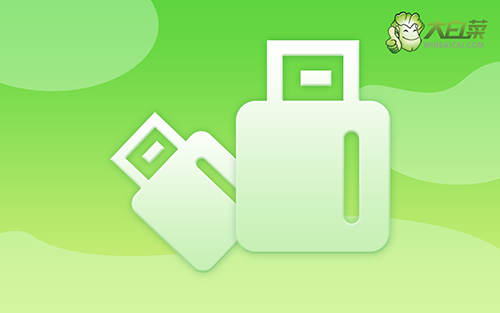
华硕灵耀14笔记本安装win10教程
一、制作大白菜u盘启动盘
1、打开电脑接入u盘,搜索并下载正版大白菜U盘启动盘制作工具。
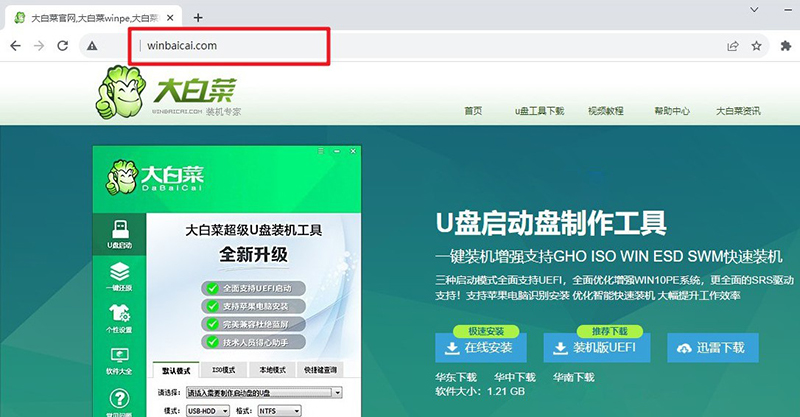
2、打开大白菜U盘启动盘制作工具后,如图设置,点击制作U盘启动盘就可以了。
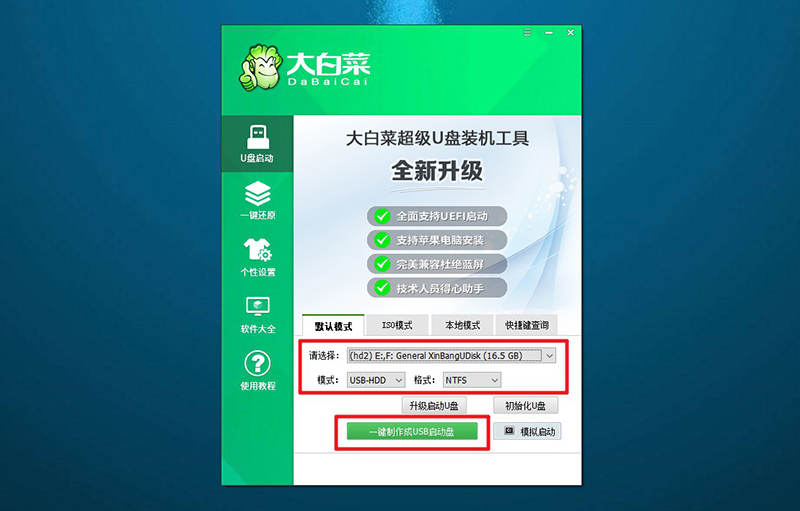
3、注意:制作大白菜u盘启动盘,会先格式化清理u盘原数据,有需要请提前备份。
二、设置大白菜u盘启动
1、这里是常见电脑品牌对应的u盘启动快捷键表格,先查询,再进行后续操作。
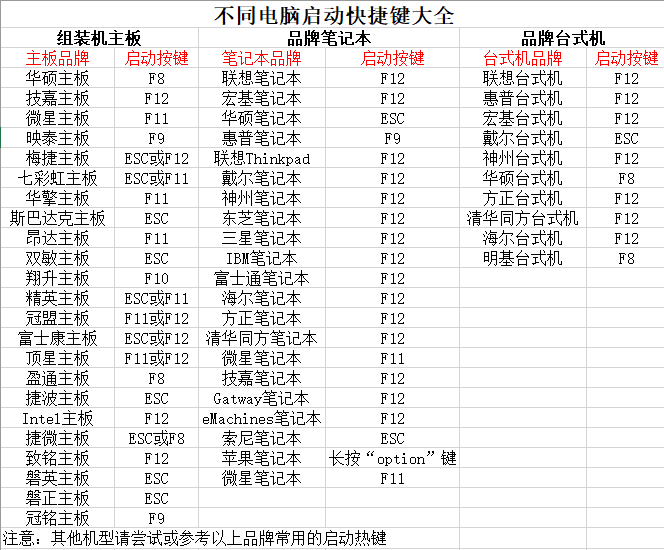
2、将大白菜u盘接入电脑,即可通过u盘启动快捷键,设置电脑从u盘启动,进入主菜单。
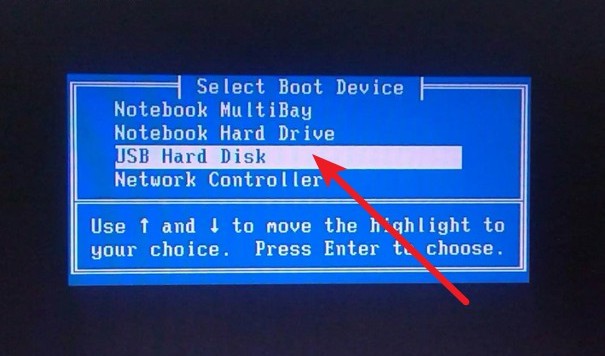
3、在大白菜主菜单界面,我们只需要选中【1】并按下回车即可。
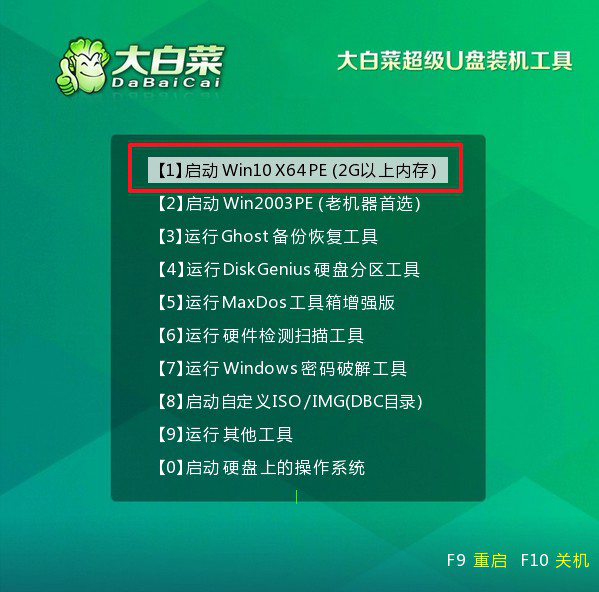
三、使用大白菜u盘装系统
1、在大白菜winpe桌面中,打开装机软件,如图所示设置,确认选项正确无误后,点击“执行”。
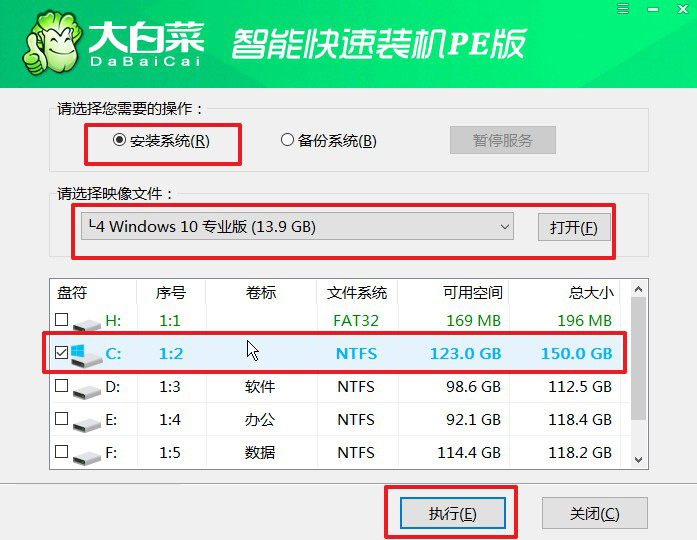
2、稍后,在还原界面中,涉及部分系统设置,只需默认勾选,点击“是”即可。
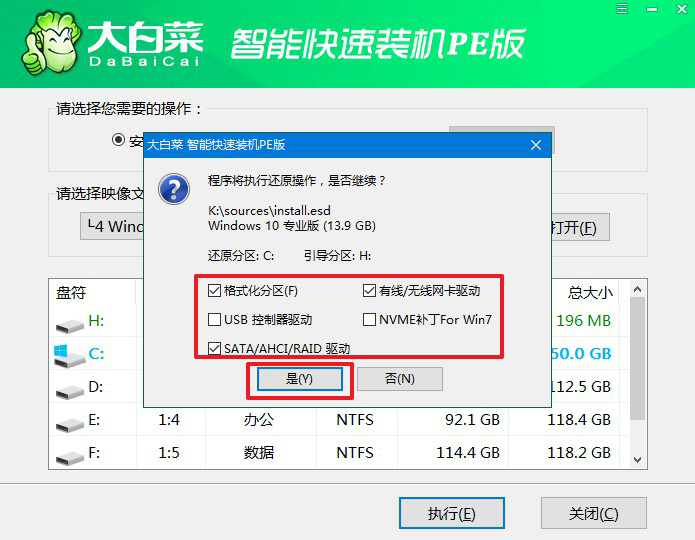
3、弹出大白菜系统安装进度界面后,核实相关信息,选择“完成后重启”。
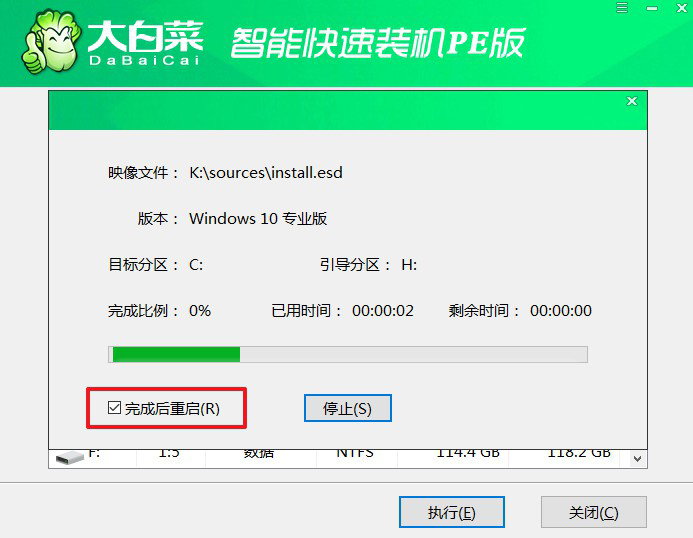
4、根据实际安装需要,电脑还会多次重启,期间不用操作,等待Windows系统安装完成即可。
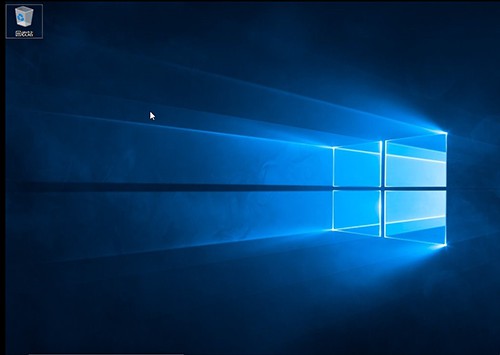
通过以上步骤,你可以成功地完成华硕灵耀14笔记本安装win10教程。Win10带来了更加流畅和强大的功能,让你的笔记本电脑焕发新生。在安装过程中,请确保遵循注意事项,以确保安装顺利进行。如果你遇到任何问题或困惑,可以参考官方的安装指南或寻求专业人士的帮助。希望本文对你有所帮助,祝你使用愉快!

